更新时间:2023-10-05
剪映是一款拥有丰富功能的视频剪辑软件,很多喜欢发抖音的用户都使用剪映来制作视频,因此就有用户好奇要如何使用剪映来制作动画定格效果呢?那么下面就和小编一起来看看使用剪映去添加动画定格效果的操作吧。
1、打开界面后,点击左上角的媒体按钮,在素材库的搜索栏中输入动漫二字进行动画素材的添加。
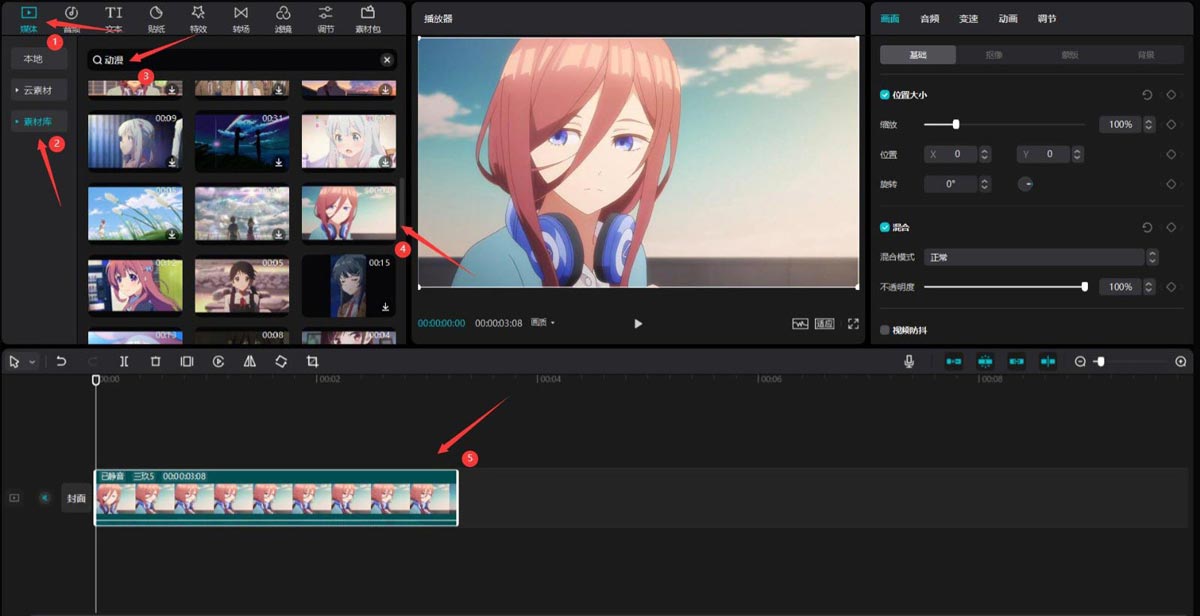
2、随后鼠标点击倒放按钮。
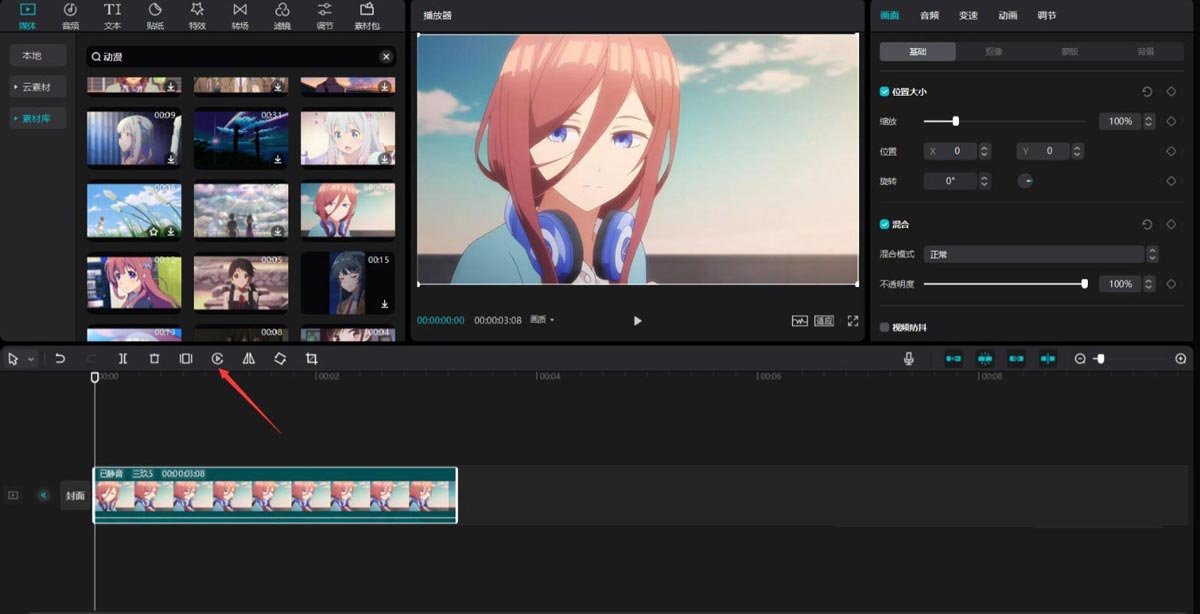
3、通过鼠标拖拽的方式,将时间轴线段移动到视频三分之一处,并点击上方的定格按钮。
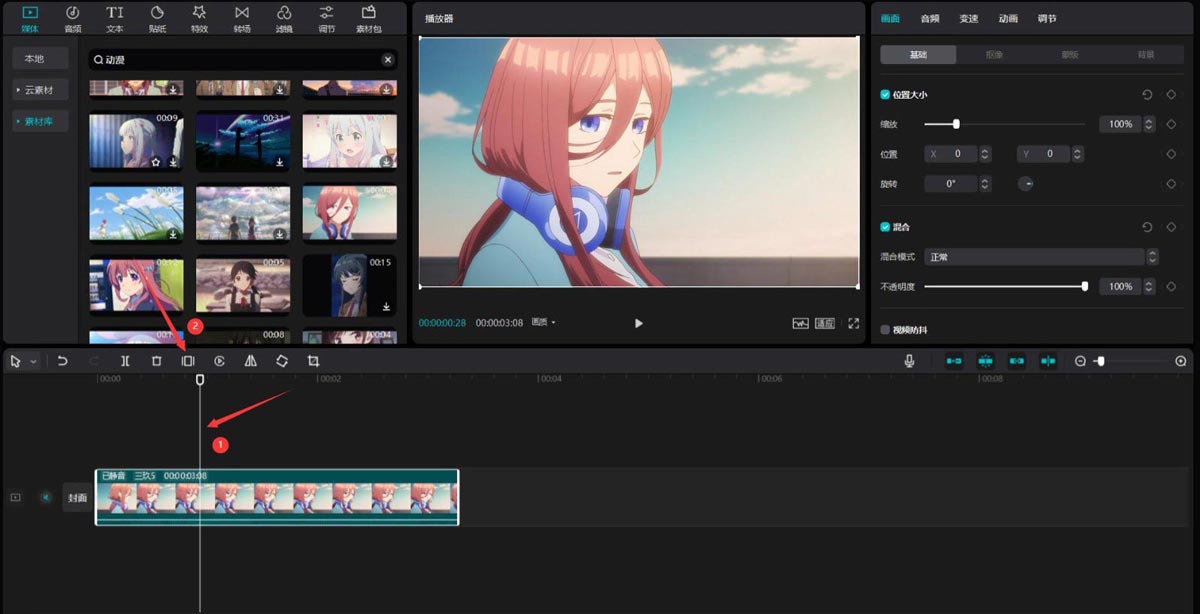
4、接着选中后半段视频,点击垃圾箱按钮删除。
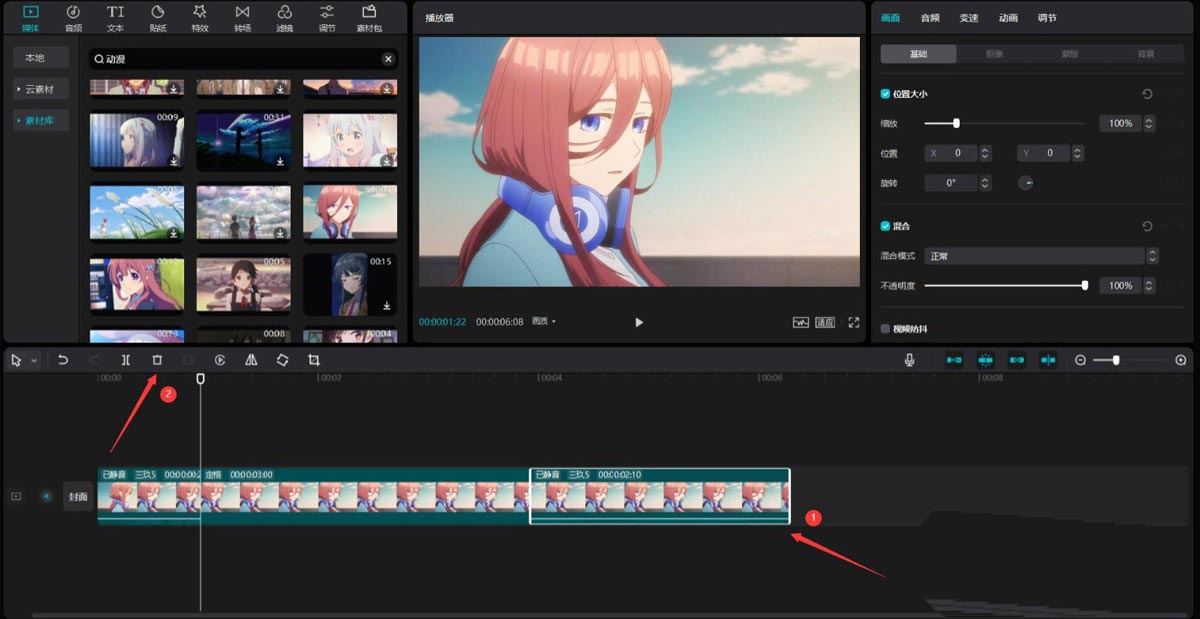
5、然后在特效菜单的漫画一栏中,选择黑白描线效果将其添加到特效轨道中。
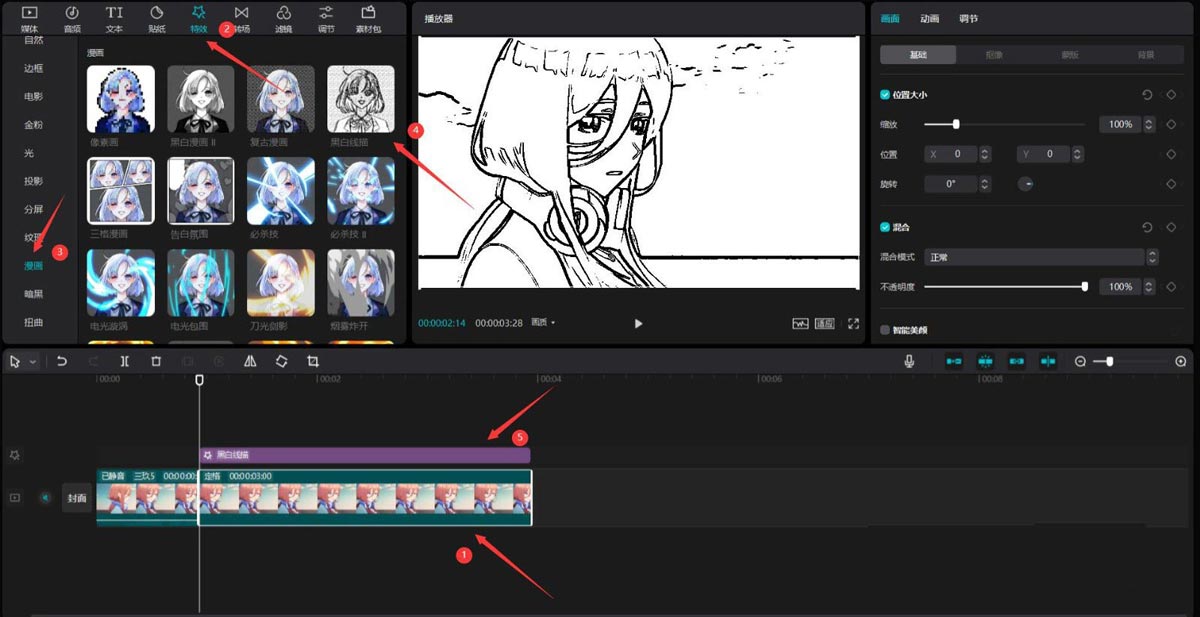
6、最后点击综艺菜单添加冲刺特效,即可在播放器中预览效果。
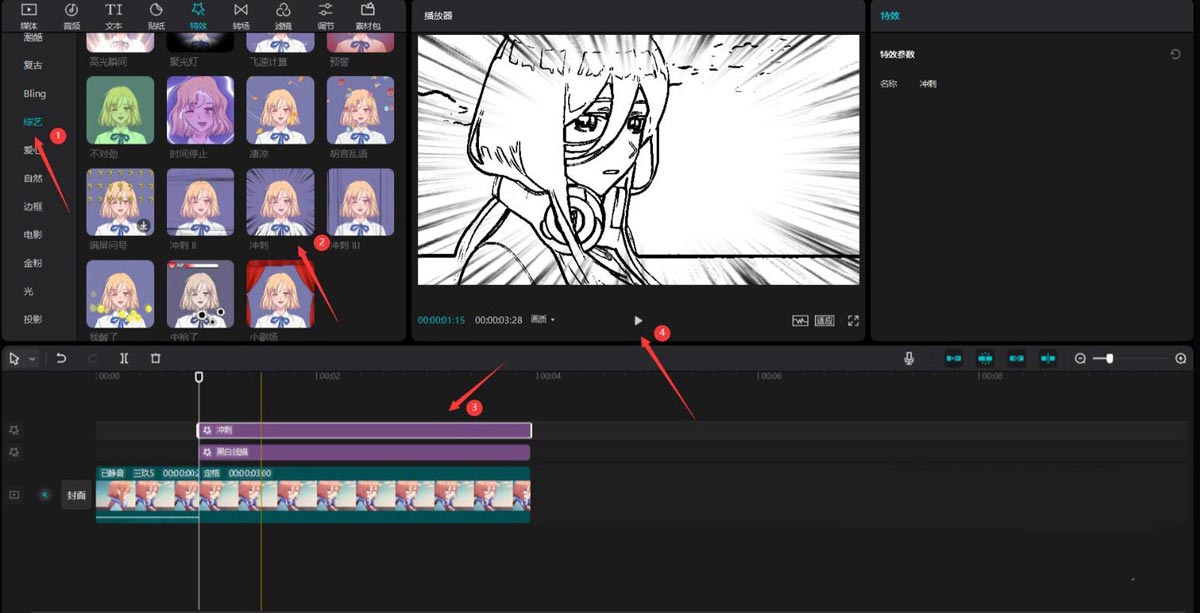
最新文章
剪映如何添加动画定格效果剪映添加动画定格效果的方法
2023-10-05我的世界hmcl启动器如何安装模组我的世界hmcl启动器安装模组的方法
2023-10-05怎么修改远程端口Win11修改远程桌面端口的方法
2023-10-05Win11内存占用率过高怎么办Win11内存使用率90%以上解决方法
2023-10-05火狐浏览器如何清理浏览器缓存火狐浏览器清理缓存的方法
2023-10-05360浏览器怎么设置打开就是百度360浏览器默认主页怎么设置为百度
2023-10-05东芝笔记本怎么用U盘重装系统东芝笔记本用U盘重装系统的方法
2023-10-05戴尔笔记本c盘满了怎么清理戴尔电脑c盘清理方法
2023-10-05电脑分辨率调不了怎么回事?屏幕分辨率调不了解决教程
2023-10-05对于目标文件系统文件过大怎么办?U盘传输文件过大的解决方法
2023-10-05发表评论